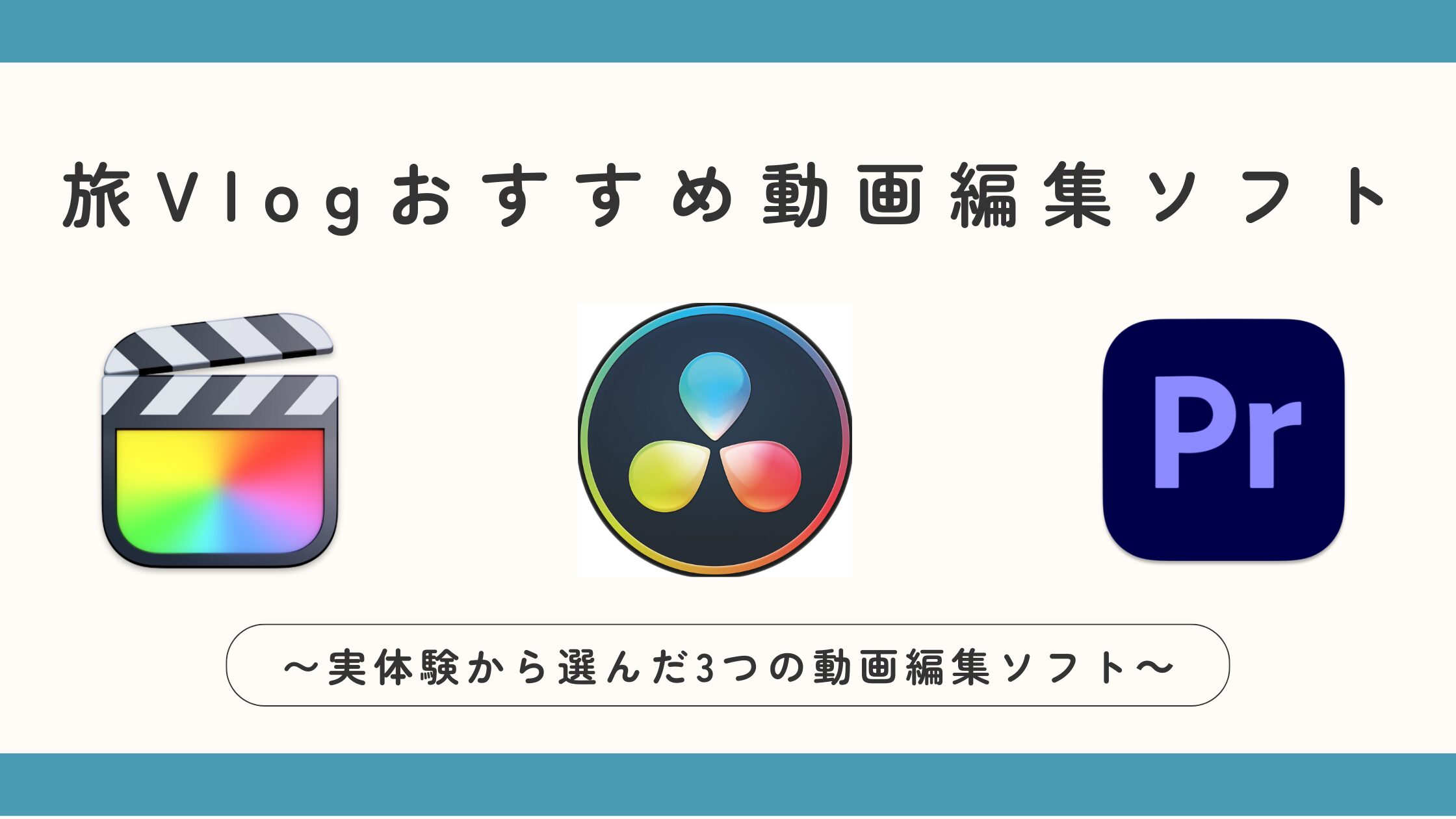iPhoneで旅Vlog撮影するなら?おすすめ動画設定と+αのコツ

こんにちは、かずです。
この記事では、旅VlogにおすすめのiPhone動画設定を紹介します。
「まずはスマホでVlogを撮ってみたい」
「せっかくならきれいな映像を残したい」
そんな方に向けた内容です。
iPhoneは初期設定のままでも撮影できますが、そのままだと容量を無駄に使ったり、本来の画質が出せなかったり、雰囲気が損なわれることも。
そこで今回は、画質・容量・雰囲気のバランスを考えた最適な設定と使い分けを解説します。
設定を少し見直すだけで、同じiPhoneでも他の人と差がつくと思いますので、ぜひ最後までご覧ください!
1. まずは解像度とFPSを決める
動画撮影で最初に見直したい設定が「解像度」と「FPS(フレームレート)」です。
この2つは映像の見た目や撮影データの重さに直結するので、ここを理解しておくと撮影の失敗がぐっと減ります。
解像度とは?
解像度は、映像をどれだけ細かく描写するかを表すものです。
数字が大きいほど細部までくっきり映りますが、その分ファイルサイズも大きくなります。
4K(高解像度)
- 圧倒的な細部描写。風景や料理の質感まで鮮明に映る
- 編集時にトリミング(切り抜き)しても画質が落ちにくい
- ただしデータ容量・バッテリー消費が大きく、スマホやPCの負担が重い
1080p(HD)
- データ容量が軽く、編集や保存がスムーズ
- YouTubeやSNSでは十分な画質
- 長時間撮影や日常Vlogに向いている
おすすめ使い分け
- 風景・料理・ホテル紹介 → 4K 30fps(見栄え重視)
- 街歩きや長時間撮影 → 1080p 30fps(容量・バッテリー節約)
💡 実際には、撮影中に解像度を切り替えるのはかなり面倒です。
そのため、容量が限られているスマホではHD(1080p)固定が無難です。
大容量ストレージやクラウドサービスを使える場合は4Kがオススメです。
FPS(フレームレート)とは?
FPSは、1秒間に何枚の画像(フレーム)を使って動画を構成するかを示します。
動画はパラパラ漫画のように写真を連続して見せる仕組みなので、この数値が多いほど動きが滑らかになります。
FPSの目安
- 24fps:映画のような質感。ややカクっとした雰囲気で、シネマ風にしたいときに。
- 30fps:標準的な滑らかさ。YouTubeや日常Vlogにおすすめ。
- 60fps:動きの多いシーンや、後からスローモーション編集する場合に。
まとめると…
- まずは 1080p・30fps が無難
- より高画質を狙いたい場合は 4K・30fps
- スポーツや動きの激しい撮影では 60fps を検討
2. iPhone「ビデオ撮影」設定を見直す
ここからは、設定アプリ → カメラ → ビデオ撮影 で調整できる各項目を、旅Vlog向けに解説します。
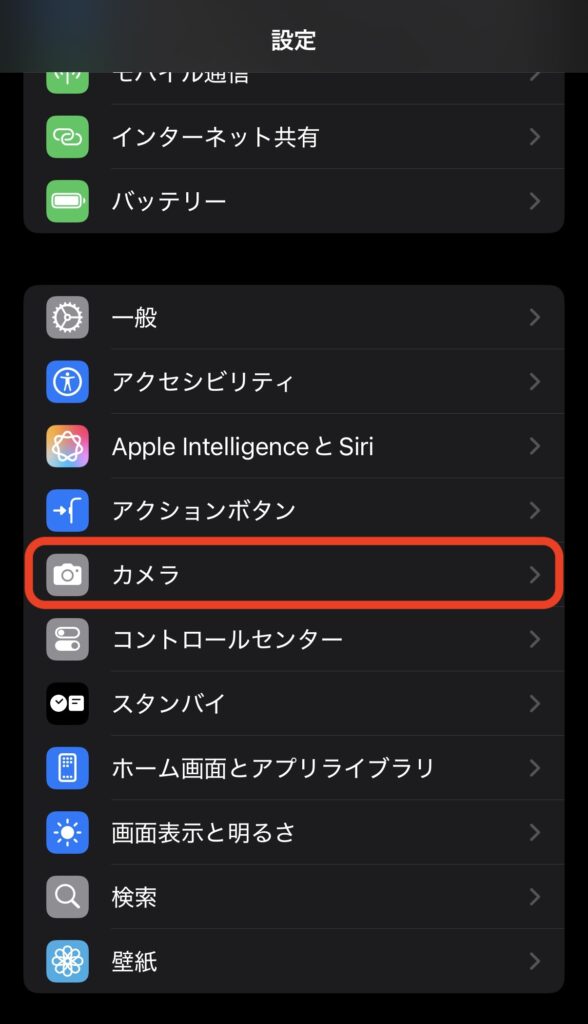
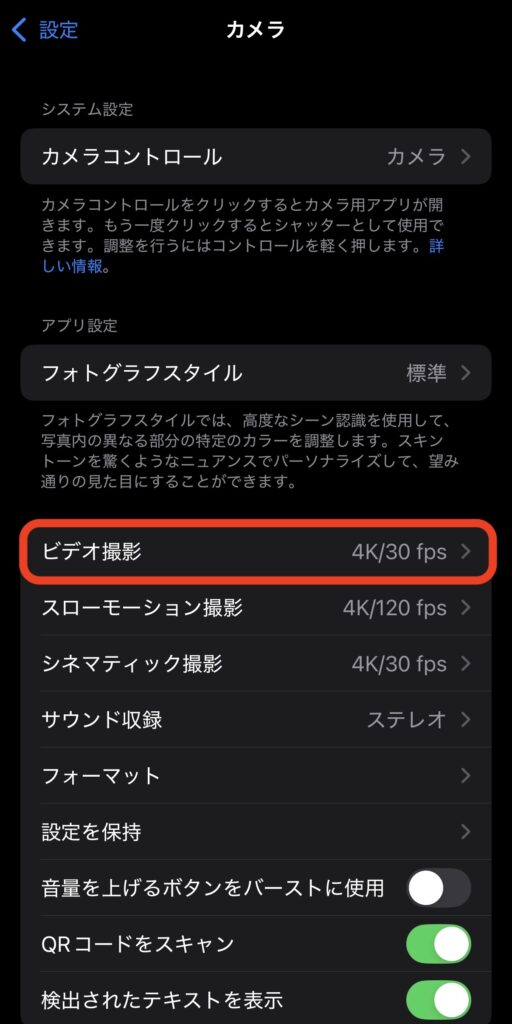
まずは先ほど説明した、解像度とFPSの設定を行います。
上から順に解説とおすすめの設定を紹介しますので参考にしてください。
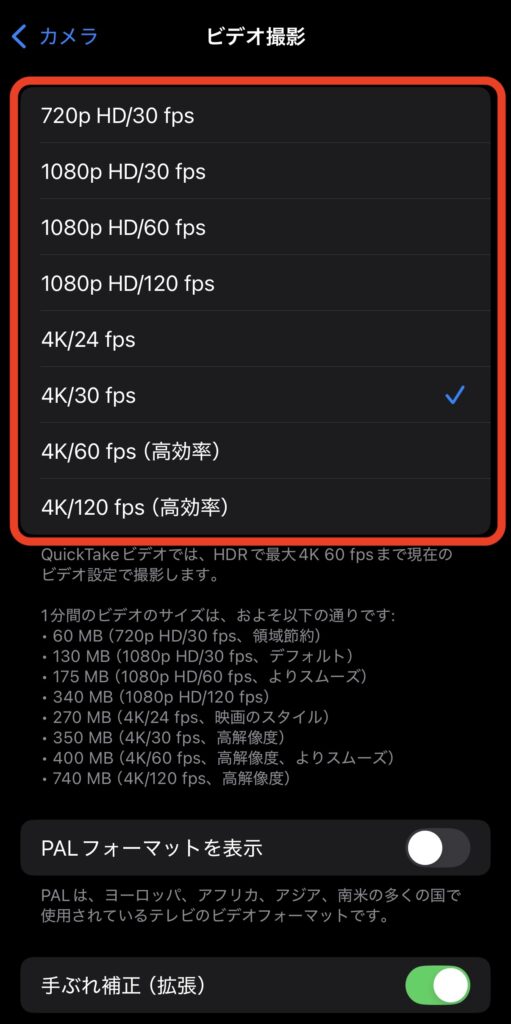
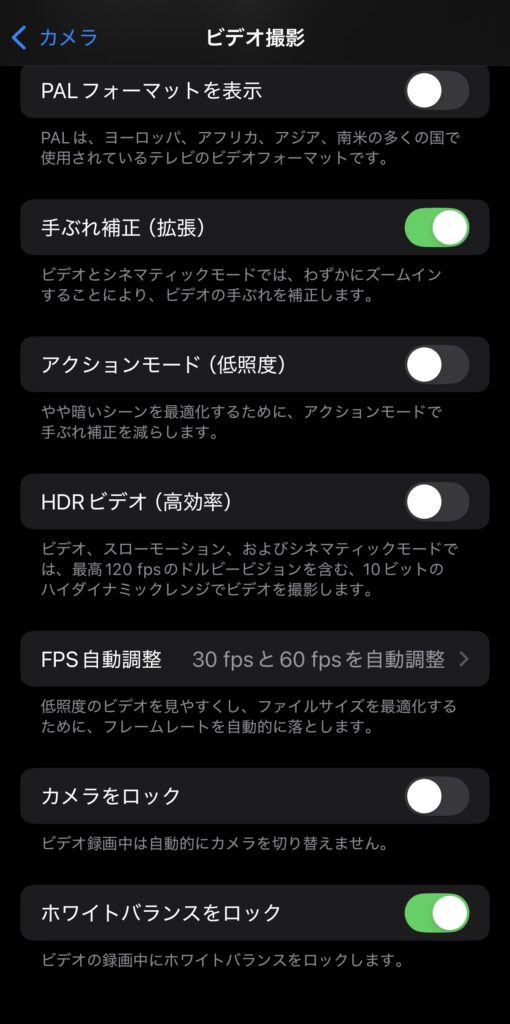
PALフォーマット
- 機能:欧州など一部地域で使われる25fps系映像規格
- おすすめ:OFF
- 理由:日本やYouTubeでは不要。映像規格の違いによるメリットなし。
手ぶれ補正(拡張)
- 機能:電子手ぶれ補正の強化版。わずかにクロップ(拡大)してブレを抑える
- おすすめ:ON
- 理由:歩き撮影で安定感がアップ。クロップのデメリットより手ブレ防止のメリット大。
アクションモード
- 機能:激しい動きや走行中でも映像を安定化
- おすすめ:OFF(スポーツや走る場面ではON)
- 理由:暗所では画質が大きく低下するため、旅Vlogではほぼ不要。
HDRビデオ
- 機能:明暗差を広く記録し、色鮮やかに再現
- おすすめ:基本OFF
- 理由:夕景や陰影を活かしたいときはOFFの方が自然。鮮やかさ優先ならONでもOK。
FPS自動調整
- 機能:暗所でフレームレートを下げて明るく撮影
- おすすめ:Auto 30 & 60 fps
- 理由:暗い場所でも明るく撮影でき、動きのあるシーンでも滑らかに対応。旅Vlogの幅広いシーンに便利。
カメラをロック
- 機能:レンズ切替時の色味変化やピントずれを防ぐ
- おすすめ:OFF
- 理由:ズームやレンズ切替を自然に使いたい場合はOFFのほうがスムーズ。Vlogで頻繁に画角を変えるならこちらがおすすめ。
ホワイトバランスをロック
- 機能:色温度を固定して色味変化を防ぐ
- おすすめ:ON
- 理由:夕景や室内などで雰囲気が変わらず安定。
スローモーション
カメラに戻ってから「スローモーション撮影」をタップします。
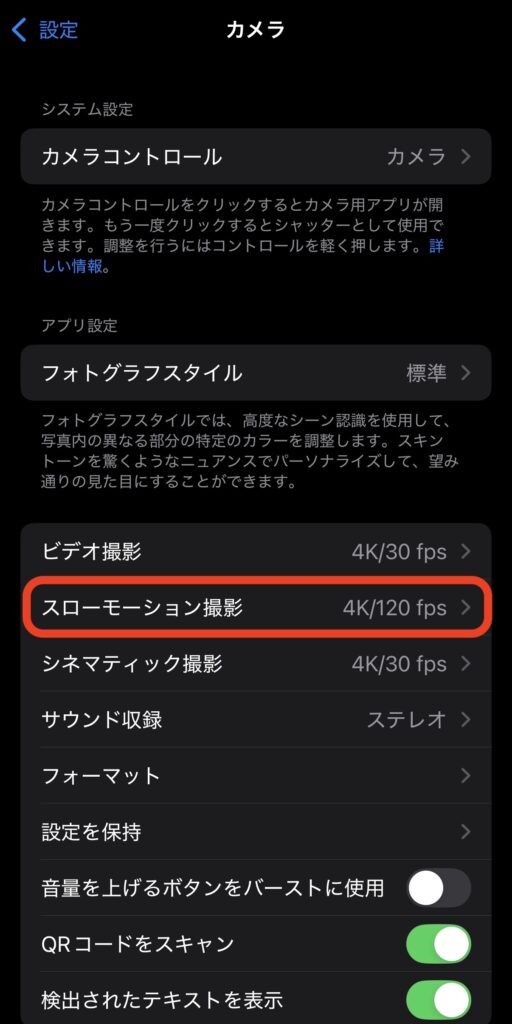
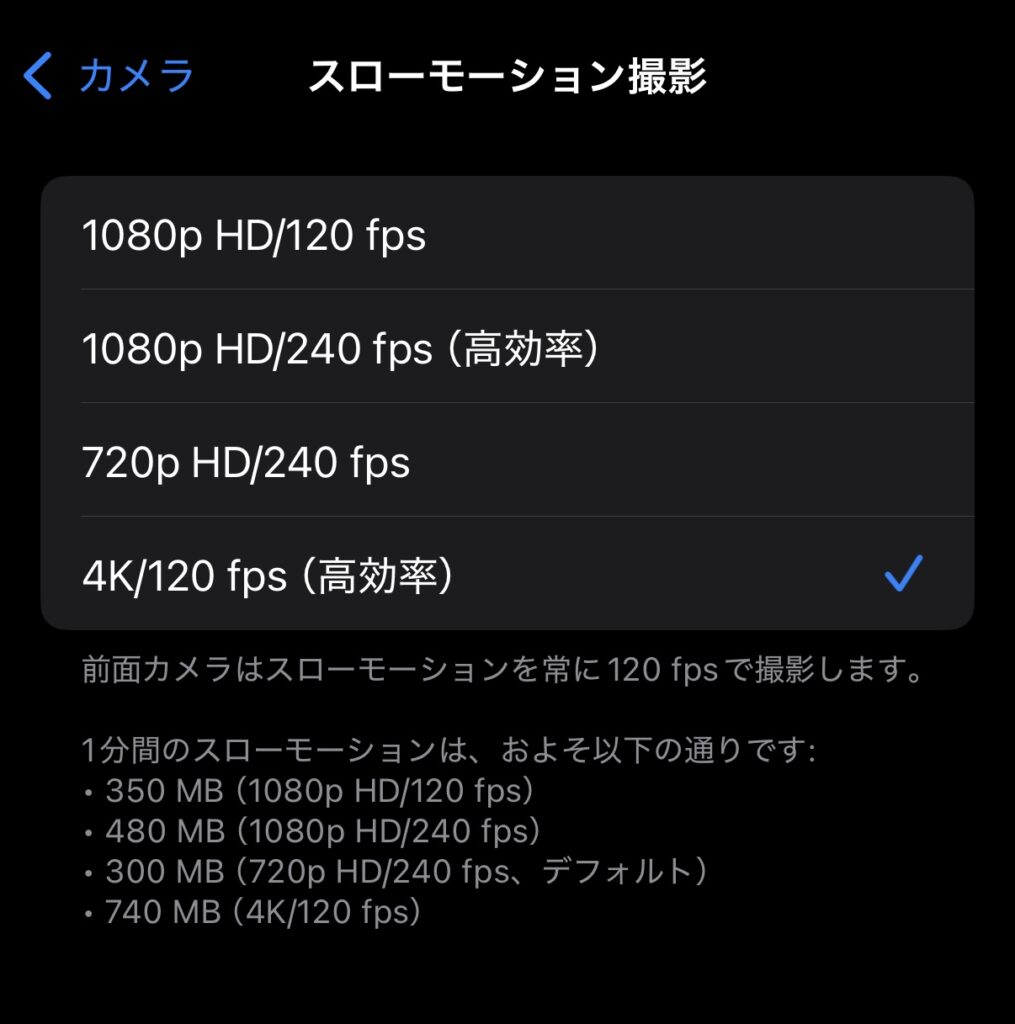
- 機能:動きをゆっくり再生できる撮影モード
- おすすめ:4K/120fps
- 理由:iPhone16 Proからスローモーションで4K/120fpsに対応するようになり、5倍のスローモーションが可能になったので性能を存分に使いましょう。
シネマティック撮影
カメラに戻ってから「シネマティック撮影」をタップします。
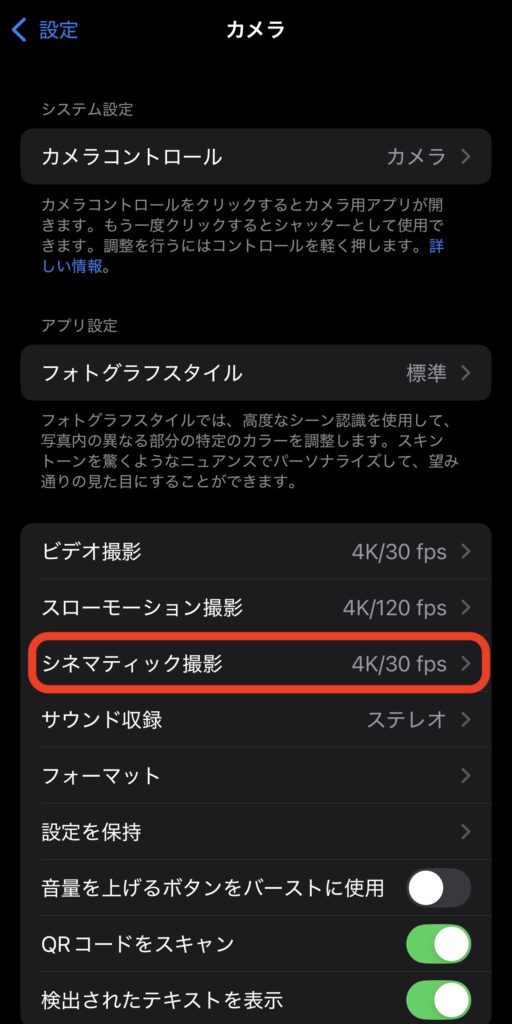
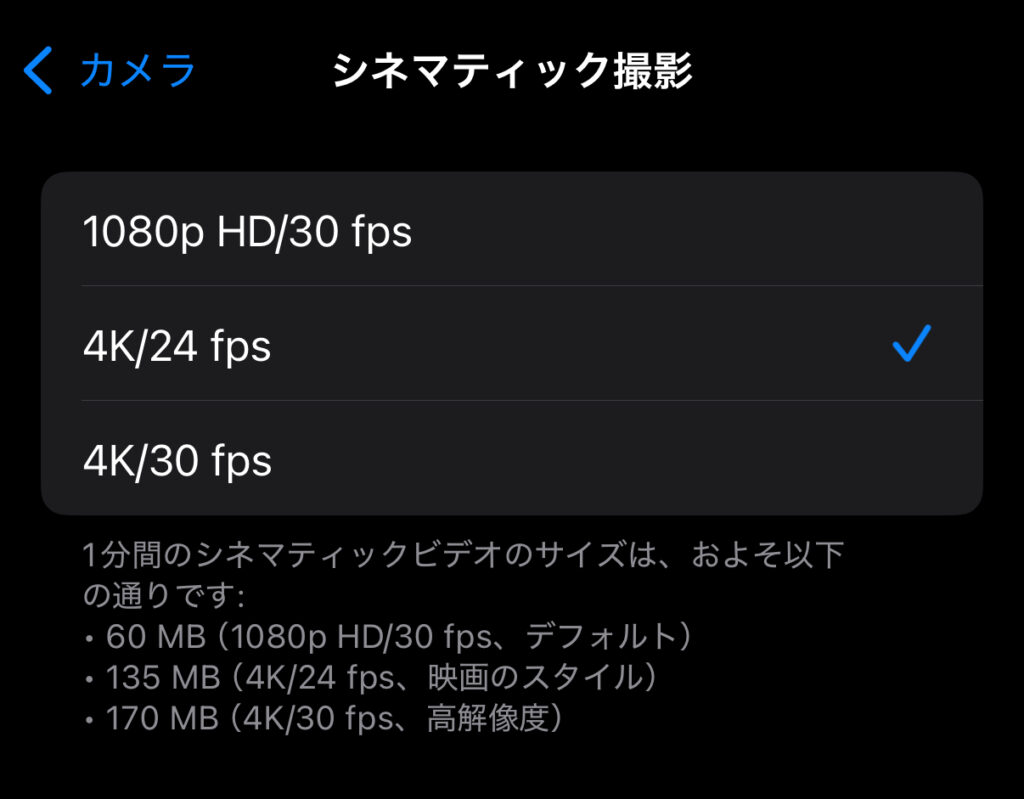
- 機能:背景をぼかして映画のような映像に
- おすすめ:4K 24fps
- 理由:人物や語りシーンで雰囲気を演出できる。
サウンド収録
カメラに戻ってから「サウンド収録」をタップします。
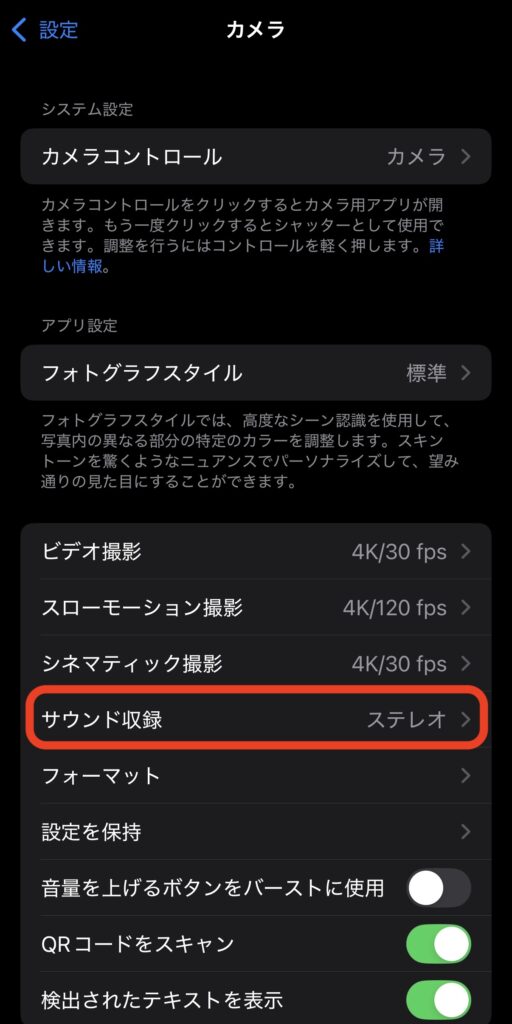
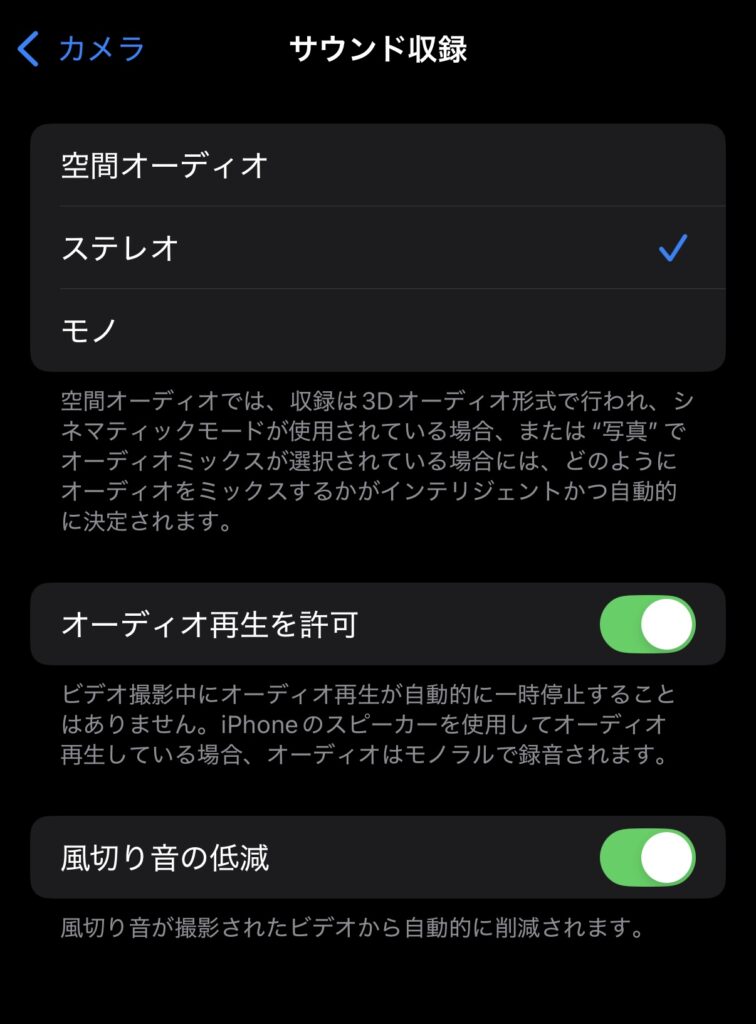
- 機能:音声の録音方式を選択
- おすすめ:ステレオ
- 理由:自然な臨場感を再現。空間オーディオは対応機器向け、モノは環境音を抑えたいときに。
風切り音低減
- 機能:屋外での風の音を軽減
- おすすめ:ON(声がこもる場合はOFF)
- 理由:屋外撮影で音質が安定。
3. 📋 旅Vlog向けおすすめ設定一覧表
表にまとめたので、参考にどうぞ▼▼
| 項目 | おすすめ設定 | 理由 / ポイント |
|---|---|---|
| 解像度 / FPS | 4K/30fps|1080p/30fps(スマホの容量が小さい場合) | 画質と容量のバランス |
| PALフォーマット | OFF | 日本やYouTube標準は30fps系 |
| 手ぶれ補正(拡張) | ON | 歩き撮影で安定感UP |
| アクションモード | 基本はOFF/必要時のみON | 激しい動きで活躍 |
| HDRビデオ | OFF(雰囲気重視)/ON(鮮やかさ重視) | シーンに合わせて切替 |
| FPS自動調整 | Auto 30 & 60 fps | 明るさ確保or動き優先 |
| カメラをロック | OFF | ズームやレンズ切り替えが手軽 |
| ホワイトバランスロック | ON(夕景・室内) | 色味の安定化 |
| スローモーション | 4K/120fps | 5倍のスローモーションが可能 |
| シネマティック | 4K/24fps | 雰囲気ある映像 |
| サウンド収録 | ステレオ | 自然な音の広がり |
| 風切り音低減 | ON(屋外) | 雑音低減 |
4. 撮影の質を上げる+αのコツ
iPhoneで旅Vlogを撮るとき、設定だけでも十分綺麗に撮れますが、「ちょっとした工夫」を加えると映像が一気にプロっぽく仕上がります。
ジンバルでプロっぽい映像にする
iPhoneの手ぶれ補正は優秀ですが、アクションカメラほどではありません。特に歩きながらの撮影やズーム撮影では、小さな揺れが目立ちやすく、視聴者が酔いやすくなります。
ジンバルを使うと、カメラが自動で揺れを吸収してくれるため、滑らかで安定感のある映像になり、街歩きや移動シーンも映画のワンカットのように見せられます。
手持ちで臨場感を出す場面と、ジンバルで滑らかさを重視する場面を使い分けると映像の幅が広がります。
音声はとても重要
旅動画で記憶に残るのは映像だけではありません。波の音、カフェのBGM、街のざわめきなど、その土地ならではの「音」は臨場感を高める大切な要素です。
外部マイクを使えば、自分の声をクリアに録音できるだけでなく、雑音を抑えつつ環境音もきれいに拾えます。
特に風の強い場所ではウィンドスクリーン(風防)付きマイクが効果的です。
まとめ
iPhoneは身近なデバイスですが、設定や工夫次第で立派な旅Vlog用メインカメラに変わります。
「とりあえず自動設定で撮る」でも十分きれいですが、一歩踏み込んでカメラの設定を最適化すると、同じiPhoneでも映像の印象は驚くほど変わります。
今回紹介した設定やちょっとした撮影の工夫を取り入れるだけで、映像のクオリティは1段、2段とアップします。
特に旅の記録は、その場の空気感や感動をどれだけ残せるかが大切だと思います。映像が鮮明になり、音もクリアになれば、数年後に見返したとき、当時の情景や感情まで鮮やかに甦るでしょう。
「機材が高くないと良い映像は撮れない」と思い込む必要はありません。
今手元にあるiPhoneを、ちょっとだけ“プロ仕様”に近づけて、旅の思い出をあなたらしい形で残してみてください。
それでは、また次の記事でお会いしましょう。